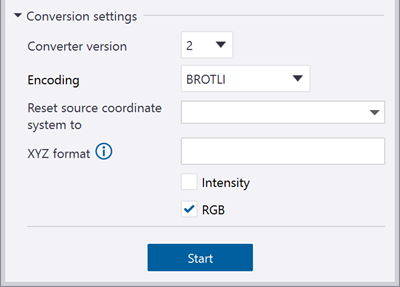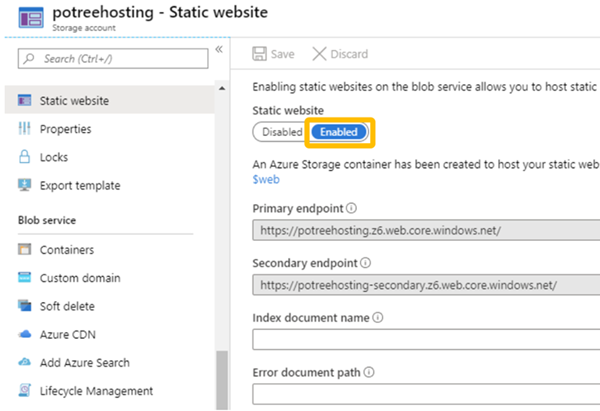Hosting własnych danych potree chmury punktów
Hosting własnych danych potree chmury punktów umożliwia udostępnianie chmur punktów przez Internet przy użyciu adresu URL. Zalecamy hosting własnych danych potree chmury punktów na Microsoft Azure Storage Account.
Utwórz plik potree za pomocą Menedżera chmur punktów
Point cloud manager można pobrać z Tekla Warehouse.
Aby uzyskać szczegółowe informacje na temat używania Point cloud manager, zobacz pomoc Point cloud manager. Pomoc można otworzyć, klikając przycisk pomocy  .
.
Skonfiguruj Azure Storage Account do hostingu danych chmury punktów
Wymagana jest subskrypcja platformy Microsoft Azure.
Przed rozpoczęciem skonfiguruj mechanizmy kontroli zabezpieczeń subskrypcji platformy Azure zgodnie z zasadami organizacji.
Wgraj dane potree do Azure Storage Account
Dodaj łącze do danych chmury punktów w projekcie Trimble Connect
Dodaj adres URL chmury punktów z komputera lub dysku.
Po kliknięciu tego pliku w aplikacji 3D Trimble Connect zostanie otwarta chmura punktów.
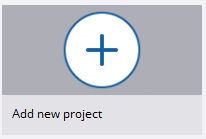
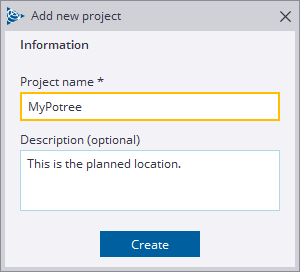

 , aby rozpocząć konwersję do potree.
, aby rozpocząć konwersję do potree.